Google Home Hub vyniká jako multifunkční zařízení pro správu chytré domácnosti, poskytování aktuálních informací o počasí a novinkách, a také pro nastavení budíků či časovačů. Avšak pokud nevyužíváte funkci Ambient Display pro zobrazování fotografií, přicházíte o jednu z jeho nejzajímavějších vlastností.
Google Home Hub: Mnohem víc než jen hlasový asistent
Pravděpodobně často používáte hlasové příkazy s Google Home Hub, avšak tím se opomíjí klíčový aspekt, který odlišuje tento model od ostatních zařízení Google Home – jeho displej. Obrazovka Home Hubu vám může zobrazit aktuální počasí, přehrávat video zprávy, poskytovat detailní postupy receptů, ovládat inteligentní osvětlení a dokonce i přehrávat videa z YouTube. Nicméně, jedna z nejpůsobivějších funkcí Home Hubu, režim okolního zobrazení, se aktivuje pouze tehdy, když zařízení aktivně nepoužíváte.
Google do Home Hubu zabudoval světelný senzor „Ambient EQ“, který umožňuje zařízení automaticky upravovat jas a teplotu barev tak, aby co nejlépe odpovídaly okolnímu prostředí. Díky tomu by měl Hub vypadat přirozeně v jakékoli místnosti. Je až neuvěřitelné, jak dobře to funguje. Zdá se, že se nedíváte na obrazovku, ale spíše na kvalitní fotografii.
Když zrovna Google Home Hub nepoužíváte (což je pravděpodobně většinu času), proč tedy nevyužít jeho potenciál a nezobrazovat na něm své fotografie? Vzpomeňte si na staré digitální fotorámečky, jen s tím rozdílem, že výsledný dojem je v tomto případě podstatně lepší.
Pokud máte více než jeden Home Hub, můžete nastavit, aby na všech zařízeních běžela stejná fotogalerie, aniž byste museli fotografie přidávat do každého zařízení zvlášť – stačí je nahrát do Fotek Google. Navíc si můžete vybrat, které konkrétní osoby nebo domácí mazlíčky chcete zobrazovat na vašem Hubu.
Nahrání fotografií do Fotek Google
Pro zobrazení fotografií na Home Hubu je nutné je nejprve nahrát do Fotek Google. Pokud byste však preferovali pouze estetické umělecké snímky, můžete rovnou přejít k aktivaci okolního režimu na vašem Google Home Hub.
Pokud jste tak dosud neučinili, nejprve si nahrajte obrázky do služby Fotky Google. Je pravděpodobné, že tam již máte uložené všechny fotografie, na kterých vám záleží, zvláště pokud používáte telefon s Androidem pro fotografování. Pokud tomu tak není, otevřete Fotky Google a přihlaste se pomocí svého Google účtu. Poté nahrajte obrázky, které chcete zobrazovat na svém Hubu. Nahrávat můžete také přes aplikaci pro iPhone a Android. Pokud máte všechny fotografie již uložené v počítači, je nejjednodušší nahrát je hromadně přímo z prohlížeče.
Po nahrání fotografií klikněte na vyhledávací panel v horní části obrazovky (nalevo od tlačítka Nahrát). Zobrazí se řada obličejů – klikněte na ně a označte je jménem, abyste seskupili fotografie podle osob. To se hodí, pokud chcete, aby Google Home Hub zobrazoval konkrétní lidi (například rodinné příslušníky nebo domácí mazlíčky).
Věnujte čas identifikaci lidí na více snímcích – především dětí, které se mohou na fotografiích objevovat v různých etapách života. Zpočátku nemusí Google rozpoznat stejnou osobu na fotce ze čtyř a šesti let. Nicméně, pokud každou osobu označíte stejným jménem, nabídne vám sloučení obrázků. Pokračujte v tom a Google se nakonec naučí přesně zobrazovat děti tak, jak rostou, i když nebudete mít označené všechny jednotlivé snímky. Je fascinující, jak Google dokáže rozpoznat osobu se zakrytým obličejem jen podle oblečení. Google tuto funkci nazývá Živá alba a neomezuje se jen na Google Home Hub. Můžete také sdílet tato alba s rodinou a přáteli prostřednictvím aplikace Fotky Google.
Seskupování obličejů bohužel není dostupné ve Velké Británii, Illinois ani Texasu.
Aktivace ambientního režimu na Google Home Hub
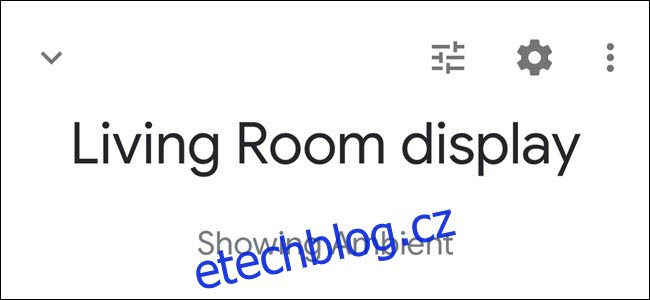
Na každém vašem Google Home Hubu musíte samostatně nastavit ambientní režim. Nejprve otevřete aplikaci Google Home na vašem telefonu, přejděte k vašemu Google Home zařízení a klepněte na jeho ikonu, která se nachází těsně nad slovy „Hudba přehrávání“. Pro tento příklad budeme používat Hub s názvem Kuchyňský displej.

Pokud v levém dolním rohu vidíte možnost Přizpůsobit prostředí, klepněte na ni. Jinak klikněte na ikonu dalších možností (která vypadá jako tři svislé tečky) a potom na „Nastavení okolního režimu“.
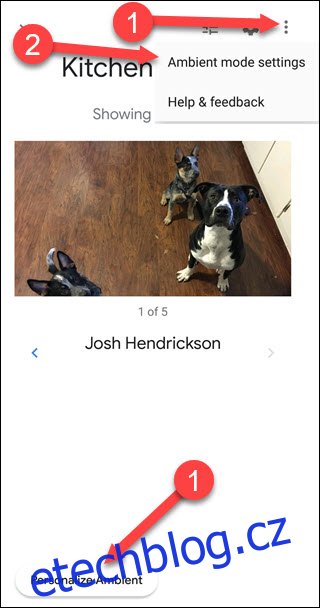
Na další obrazovce si vyberte, co se má zobrazovat, když je vaše zařízení Google Home Hub v ambientním režimu – Fotky Google, Galerie umění, Hodiny na celou obrazovku nebo Experimentální. Fotky Google zobrazí snímky z vašich alb ve Fotkách Google. Galerie umění zobrazí obrázky vybrané společností Google, jako jsou umělecká díla, snímky pořízené NASA, fotografie měst a další. Hodiny na celou obrazovku jsou přesně to, co název napovídá; vždy uvidíte ciferník. Experimentální zobrazí obrázky z vašich propojených účtů na Facebooku nebo Flickru (protože se jedná o experimentální funkci, může se její chování změnit).
Pro tento příklad si vybereme Fotky Google pro zobrazení našich osobních fotografií.
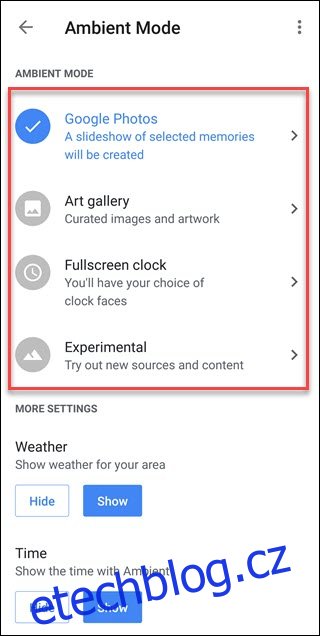
Pokud máte existující alba, můžete si je vybrat. Alternativně můžete vyzkoušet volbu Nedávné výběry, která využije algoritmy Google k zobrazení zajímavých fotografií, které jste nedávno pořídili. Bohužel, umělá inteligence se sice dokáže učit, ale nerozumí kontextu, což může vést k nečekaným výsledkům, jako je například koláž vzorníků koberců.
V tomto příkladu klepneme na možnost „Vybrat rodinu a přátele“ a vybereme čtyři osoby, které chceme zvýraznit. Po výběru požadovaných osob Google vytvoří nové album s názvem Family & Friends, které můžete používat na ostatních zařízeních Google Home Hub. Po provedení výběru klepněte na šipku zpět v levém horním rohu pro opuštění této obrazovky.
Bohužel, protože tato funkce spoléhá na seskupování obličejů, tak alba Family & Friends není dostupná ve Velké Británii, Illinois ani Texasu.
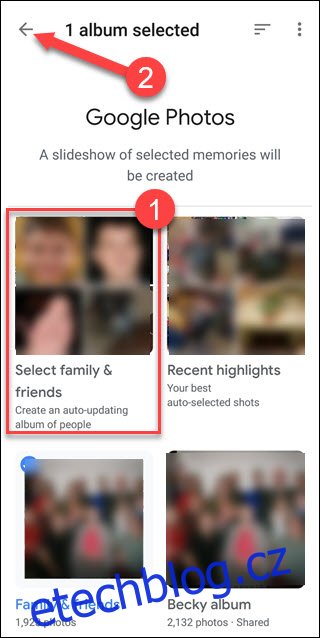
Nyní, když jste se vrátili do nastavení Ambientního režimu, posuňte se dolů a najděte další možnosti nastavení. Zde můžete zapnout a vypnout zobrazení Počasí, Času a Osobních dat fotografie. První dvě možnosti jsou jasné. Osobní údaje fotografie přidají na displej informaci o tom, z jakého alba fotografie pochází a komu patří (pokud sdílíte své Fotky Google).
Pokud v sekci „Výběr osobních fotografií“ zvolíte možnost „Pouze živá alba“, Google se pokusí odstranit všechny rozmazané nebo špatně exponované fotografie. Pokud necháte nastaveno „Všechna alba“, zobrazí se všechny fotografie, jak dobré, tak špatné. Pod těmito možnostmi naleznete nastavení rychlosti prezentace. Doporučujeme nastavit ji na jednu minutu, ale vyberte si tempo, které vám nejvíce vyhovuje. Zvolte požadované možnosti a klikněte na šipku zpět v levém horním rohu.
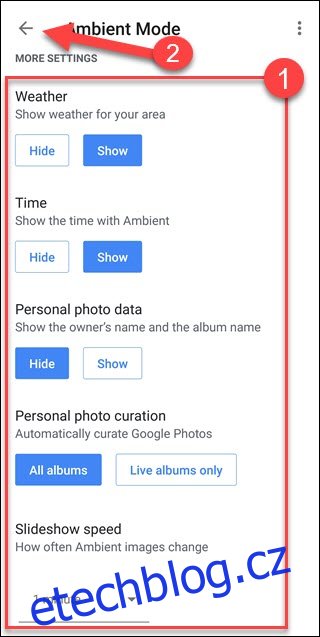
A je to! Tento postup je potřeba opakovat pro všechna ostatní zařízení Google Home Hub, která vlastníte. Pokud chcete použít stejný seznam osob, který jste vybrali výše, místo možnosti „Vybrat rodinu a přátele“ zvolte album Přátelé a rodina. Nyní si prohlédněte výsledek vaší práce a obdivujte, jak skvěle vypadají vaše obrázky na displeji. Když zhasnete světla v místnosti, váš Home Hub automaticky ztlumí jas a přepne se do režimu zobrazení času.